كيفية إعادة تثبيت DirectX على جهاز كمبيوتر يعمل بنظام Windows 10
نوافذ / / August 05, 2021
مايكروسوفت برنامج DirectX مسؤول عن التعامل مع المهام المصنفة للألعاب والفيديو والعرض والبرمجة وتشغيل الوسائط. لذلك ، بشكل عام ، يعد أحد البرامج / برنامج التشغيل المهم على جهازك نظام التشغيل Windows 10 كمبيوتر. ومع ذلك ، إذا كان أحد المكونات أو أكثر مفقودًا أو تالفًا أو تالفًا ، فعليك إعادة تثبيت DirectX على جهاز الكمبيوتر الذي يعمل بنظام Windows 10. إذا لم يتم تثبيت DirectX بشكل صحيح ، فسيتم طرح رسائل خطأ مثل - لم يتم العثور على DSOUND.dll ، تلف d3d12.dll ، D3DCOMPILER_47.dll ، إلخ. أفضل طريقة للتعامل مع مثل هذه المشكلات هي إعادة تثبيت إصدار جديد وأحدث من DirectX من المصادر الرسمية.
إذا كان DirectX لا يعمل بشكل صحيح ، فلن تتمكن من تشغيل الألعاب والاستمتاع بمشاهدة الأفلام. كما أنه سيعيق تحرير الفيديو الخاص بك أو أي عبء عمل آخر متعلق بالرسومات. لكن DirectX جزء أساسي من ملفات شبابيك الآن ، وإلغاء تثبيته وتثبيته مرة أخرى ببساطة ليس ممكنًا. لذلك يتعين علينا اتباع نهج مختلف وإعادة تثبيت DirectX بطريقة بسيطة.
أبلغ العديد من مستخدمي Reddit عن هذه المشكلة حيث لم يعد الإصدار الحالي من DirectX يعمل ، ويريدون إعادة تثبيت الإصدار السابق أو نسخة جديدة من DirectX.
d3d12.dll تالف. كيف أقوم بإعادة تثبيت DirectX12؟ من عند نظام التشغيل Windows10
إعادة تثبيت DirectX 11.3 و 12؟ من عند نظام التشغيل Windows10
لذلك ، سنوجهك اليوم خلال عملية إعادة تثبيت DirectX على جهاز Windows 10.

جدول المحتويات
- 1 ما هو DirectX على نظام التشغيل Windows 10
-
2 كيفية إعادة تثبيت DirectX على جهاز كمبيوتر يعمل بنظام Windows 10
- 2.1 بواسطة DirectX Run Time Installer
- 2.2 عن طريق التراجع عن إصدار DirectX باستخدام التسجيل
- 3 خاتمة
ما هو DirectX على نظام التشغيل Windows 10
Microsoft DirectX عبارة عن مجموعة من التقنيات (API) التي صممتها Microsoft لأجهزة الكمبيوتر التي تعمل بنظام Windows. هذه مجموعة من الإجراءات والبروتوكولات والأدوات لبناء البرامج والتطبيقات. يعد DirectX نظامًا أساسيًا مثاليًا لتقديم الرسوم المتحركة ثلاثية الأبعاد والتسجيلات الصوتية الغنية. يمكن تشغيله على مجموعة متنوعة من إصدارات Windows ، ومتطلبات الأجهزة مماثلة لنظام التشغيل Windows نفسه.
يوفر أحدث إصدار من DirectX11 تعزيزًا للأداء وتحديثات أمنية. يستغل أحدث ميزات أجهزة الفيديو والوسائط بالإضافة إلى أجهزة الجيل الحالي التي توفر لك السرعة مع واجهة برمجة التطبيقات وتجعل تجربتك أكثر استجابة وسلاسة. يأتي DirectX 11 مثبتًا مسبقًا على نظام التشغيل Windows 10. و DirectX هو أداة مجانية ، مما يعني أنه يمكنك تنزيله من موقع Microsoft الرسمي مجانًا.
كيفية إعادة تثبيت DirectX على جهاز كمبيوتر يعمل بنظام Windows 10
يمكن أن توفر لك الإصدارات القديمة من إصدارات DirectX أخطاء مثل أخطاء desetup.dll ؛ يمكن إصلاح هذه الأخطاء عن طريق تثبيت أو إعادة تثبيت آخر تحديثات DirectX من Microsoft. ومع ذلك ، سوف يمنحك أيضًا الأداء في الألعاب وبرامج الرسوم. هناك طرق عديدة لإعادة تثبيت DirectX على نظام Windows:
بواسطة DirectX Run Time Installer
ستوجهك هذه الخطوات حول كيفية تثبيت DirectX أو إعادة تثبيته على نظامك باستخدام مثبت إعداد وقت تشغيل DirectX الرسمي.
قم بزيارة موقع Microsoft الرسمي وانتقل إلى صفحة تنزيل DirectX وانقر على زر التنزيل الأحمر.
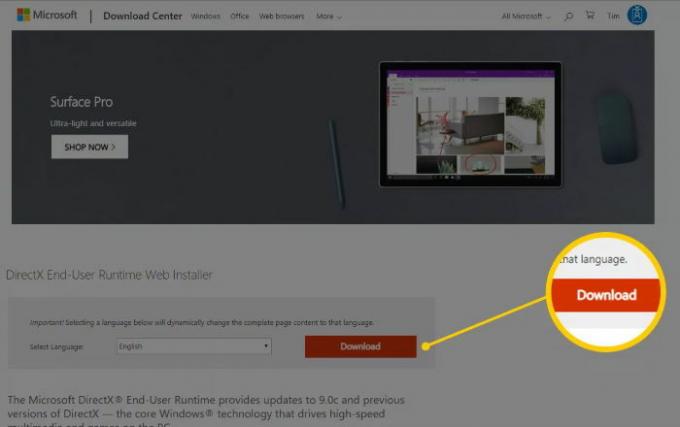
افتح الملف الذي تم تنزيله dxwebsetup.exe ، واقبل الشروط والأحكام ، وانقر على زر التالي. إذا كان إصدار DirectX مثبتًا بالفعل على نظامك ، فسيظهر خيار إعادة التثبيت. إذا كنت تريد إعادة التثبيت ، فحدد إعادة التثبيت وانقر على زر التالي. سيتم إعادة تثبيت DirectX تلقائيًا.
ملحوظة: اجلس بصبر أثناء تنزيل الملف ، وتأكد من أن جهاز الكمبيوتر الخاص بك متصل بالإنترنت.
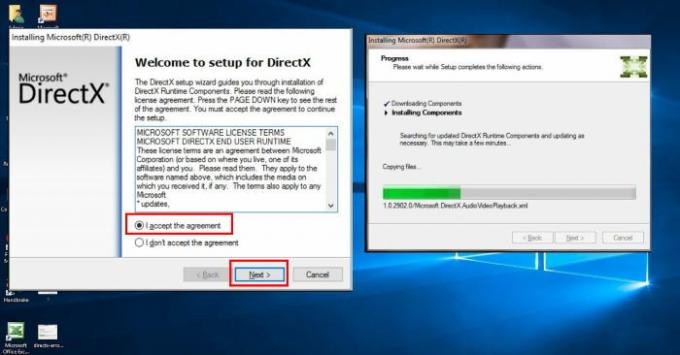
أعد تشغيل الكمبيوتر حتى لو لم تطالب بذلك ، وسيتم تثبيت DirectX أو إعادة تثبيته على نظامك.

للتحقق من إصدار DirectX ، يمكنك فتح موجه الأوامر وكتابة "dxdiag" والضغط على Enter. قد تظهر رسالة لإعادة فحص برنامج تشغيل الجهاز ، انقر فوق "نعم" ، ثم انتقل الآن إلى علامة التبويب "النظام". ابحث عن إصدار DirectX.
عن طريق التراجع عن إصدار DirectX باستخدام التسجيل
إذا كانت الطريقة المذكورة أعلاه لا تعمل من أجلك ، فيمكنك محاولة تغيير ملفات التسجيل. في هذه الطريقة ، سنقوم بتغيير أرقام إصدارات DirectX على جهاز الكمبيوتر الخاص بك. لذلك سوف يكتشفه Windows كإصدار قديم وسيعيد تثبيت DirectX تلقائيًا باستخدام Windows Update إلى أحدث إصدار.
اضغط على Windows + R واكتب "regedit" لفتح محرر التسجيل.
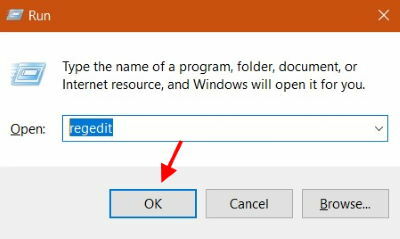
انتقل الآن إلى HKEY_LOCAL_MACHINE> البرامج> Microsoft. في الجزء الأيمن ، اختر مجلد DirectX.
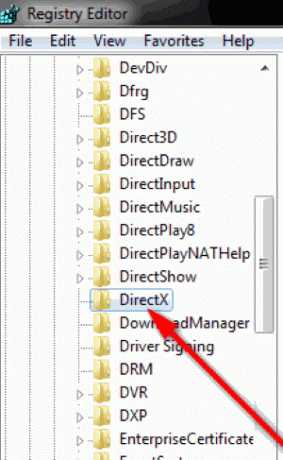
في الجزء الأيسر ، سترى قيمة التسجيل "الإصدار" انقر فوق ذلك.

سيظهر مربع منبثق جديد. هنا تحتاج إلى تقليل الرقم. إذا كانت القيمة الأصلية 4.09.00.xxxx قم بتغييرها إلى الإصدار 4.08.00.xxxx. ثم أعد تشغيل جهاز الكمبيوتر الخاص بك. سيكتشف تحديث Windows هذا تلقائيًا وسيعيد تثبيت Direct X إلى أحدث إصدار.
خاتمة
يعد DirectX برنامجًا / برنامج تشغيل بالغ الأهمية لنظام التشغيل windows 10 Pc. وتحتاج إلى تحديثه بانتظام. ستساعدك الطرق المذكورة أعلاه على إعادة تثبيت DirectX على جهاز الكمبيوتر الشخصي الذي يعمل بنظام Windows بطريقة سهلة. في حال واجهتك مشاكل في اتباع البرنامج التعليمي ، يمكنك التعليق أدناه. سيساعدك فريقنا الفني.
اختيار المحرر:
- استرجع الملفات المهمة عندما لا يتم تمهيد Windows 10
- إظهار Internet Speed Meter على شريط المهام في Windows
- كيفية التحقق من تحديثات Windows 10 وتثبيتها؟
- تحقق من مواصفات جهاز الكمبيوتر الخاص بك: ابحث عن وحدة المعالجة المركزية ووحدة معالجة الرسومات واللوحة الأم وذاكرة الوصول العشوائي
- قم بإنشاء Windows Hello PIN و Setup Prompt Notification
راهول طالب في علوم الكمبيوتر وله اهتمام كبير في مجال موضوعات التكنولوجيا والعملات المشفرة. يقضي معظم وقته إما في الكتابة أو الاستماع إلى الموسيقى أو السفر إلى أماكن غير مرئية. يعتقد أن الشوكولاتة هي الحل لجميع مشاكله. الحياة تحدث ، والقهوة تساعد.



![قم بتنزيل MIUI 10.0.3.0 Global Stable ROM لـ Xiaomi Mi 8 Lite [V10.0.3.0.ODTMIFH]](/f/5b3dec4e979e886b3d680ae18b656019.jpg?width=288&height=384)